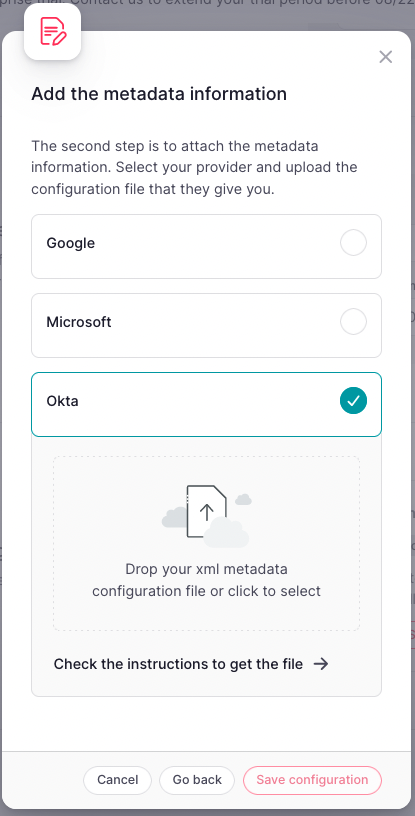Étapes :
- Accédez au panneau d'administration d'Okta
- Cliquez sur Applications
- Cliquez sur Créer une intégration d'application et sélectionnez SAML 2.0
.png)
.png)
3. Ajoutez le nom de l'application
4. Sur la vérification de la visibilité de l'application, cochez Ne pas afficher l'icône de l'application aux utilisateurs
Vous pouvez configurer ultérieurement l'intégration si nécessaire.
5. Mettez à jour les champs de configuration en fonction de ces valeurs :
**Single sign on URL:**
https://factorial-production.auth.eu-central-1.amazoncognito.com/saml2/idpresponse
**Audience URI (SP Entity ID):**
urn:amazon:cognito:sp:eu-central-1_Y8iEmyaEp
**Attribute statements
Name** http://schemas.xmlsoap.org/ws/2005/05/identity/claims/emailaddress
**Name format** URI Reference
**Value** user.email
.png)
6. Sélectionnez Je suis un client Okta ajoutant une application interne
7. Cliquez sur Terminer
.png)
8. Dans l'application nouvellement générée, accédez à l'onglet Affectations
9. Affectez des personnes ou des groupes à cette configuration SAML
Les utilisateurs que vous ajoutez ici seront ceux qui pourront se connecter via SAML SSO.
.png)
10. Retournez à l'onglet Général
11. En bas à droite, cliquez sur Afficher les instructions de configuration SAML
.png)
12. Allez au bas de la page et copiez les métadonnées IDP facultatives.
Pour terminer le processus, vous devrez créer un fichier sur votre ordinateur et y ajouter le contenu XML fourni. Le fichier peut avoir n'importe quel nom, mais il doit avoir l'extension .xml (par exemple, factorial_saml.xml).
.png)
Dans Factorial
- Dans votre barre latérale, allez dans Paramètres
- Dans Général, cliquez sur Détails de l'entreprise
- Faites défiler vers le bas jusqu'à ce que vous trouviez Single Sign On (SSO)
- Cliquez sur Configurer SAML SSO
- Ajoutez le domaine de votre société : ajoutez seulement le domaine, par exemple, avec hello@factorialhr.com vous devriez inclure seulement factorialhr.com. Si votre entreprise a plusieurs domaines, ajoutez-les ici aussi.
- Cliquez sur Next step
- Activer Okta
- Glissez-déposez (ou sélectionnez sur votre ordinateur) le fichier XML de métadonnées Okta téléchargé.
- Cliquez sur Enregistrer la configuration